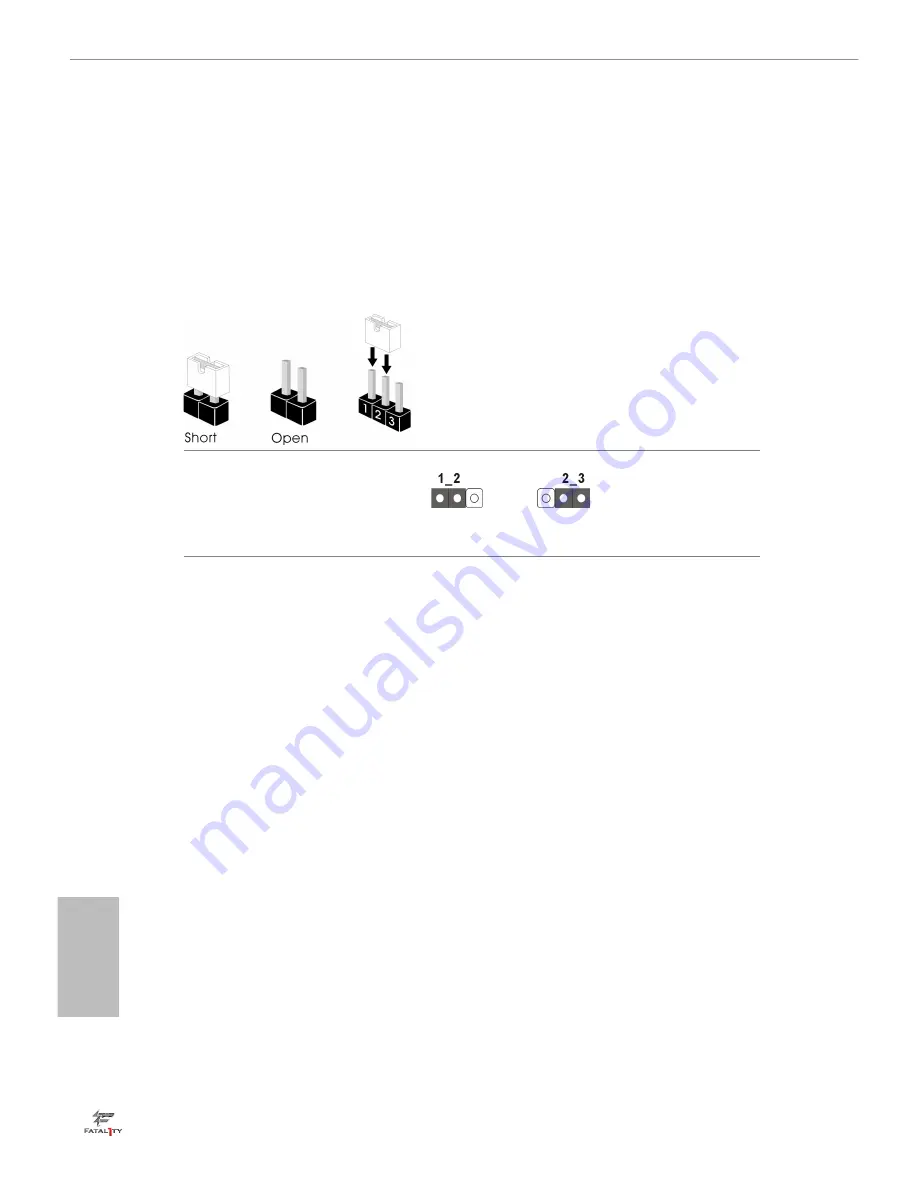
42
Deutsch
1.3 Jumpereinstellung
Die Abbildung zeigt, wie die Jumper eingestellt werden. Wenn die Jumper-Kappe auf
den Kontakten angebracht ist, ist der Jumper „kurzgeschlossen“. Wenn keine Jumper-
Kappe auf den Kontakten angebracht ist, ist der Jumper „offen“. Die Abbildung zeigt
einen 3-poligen Jumper, dessen Kontakt 1 und Kontakt 2 „kurzgeschlossen“ sind,
wenn eine Jumper-Kappe auf diesen 2 Kontakten angebracht ist.
CMOS-löschen-Jumper
(CLRMOS1)
(siehe S. 1, Nr. 18)
CLRMOS1 ermöglicht Ihnen die Löschung der Daten im CMOS. Zum Löschen
und Rücksetzen der Systemparameter auf die Standardeinrichtung schalten Sie
den Computer bitte ab und ziehen das Netzkabel aus der Steckdose. Warten Sie 15
Sekunde, schließen Sie dann Kontakt 2 und Kontakt 3 an CLRMOS1 5 Sekunden
lang mit einer Jumper-Kappe kurz. Löschen Sie den CMOS jedoch nicht direkt nach
der BIOS-Aktualisierung. Falls Sie den CMOS direkt nach Abschluss der BIOS-
Aktualisierung löschen müssen, starten Sie das System zunächst; fahren Sie es dann
vor der CMOS-Löschung herunter. Bitte beachten Sie, dass Kennwort, Datum, Zeit
und Benutzerstandardprofil nur gelöscht werden, wenn die CMOS-Batterie entfernt
wird.
CMOS löschen
Standard
Summary of Contents for Fatal1ty X370 Gaming X Series
Page 16: ...English 12 2 1 Installing the CPU Unplug all power cables before installing the CPU 2 1...
Page 17: ...English 13 Fatal1ty X370 Gaming X Series 3...
Page 19: ...English 15 Fatal1ty X370 Gaming X Series 3 4 C P U _ F A N 1...
Page 20: ...English 16 Installing the AM4 Box Cooler SR2 1 2...
Page 21: ...English 17 Fatal1ty X370 Gaming X Series 3...
Page 23: ...English 19 Fatal1ty X370 Gaming X Series Installing the AM4 Box Cooler SR3 1 2...
Page 24: ...English 20 3 4...
Page 25: ...English 21 Fatal1ty X370 Gaming X Series 5 C P U _ F A N 1...
Page 128: ...124 BIOS Untied Overclocking Technology http www asrock com FCC CE WHQL ErP EuP ErP EuP...
















































